Устранение неполадок и управление надстройками в Internet Explorer 8
Хороший способ получить больше функциональности от Internet Explorer - это установить дополнения. Сегодня мы рассмотрим, как ими управлять, а также определим, вызывают ли они медленный запуск Internet Explorer 8..
Управление надстройками
Чтобы начать управление надстройками IE, нажмите «Сервис» и выберите «Управление надстройками»..
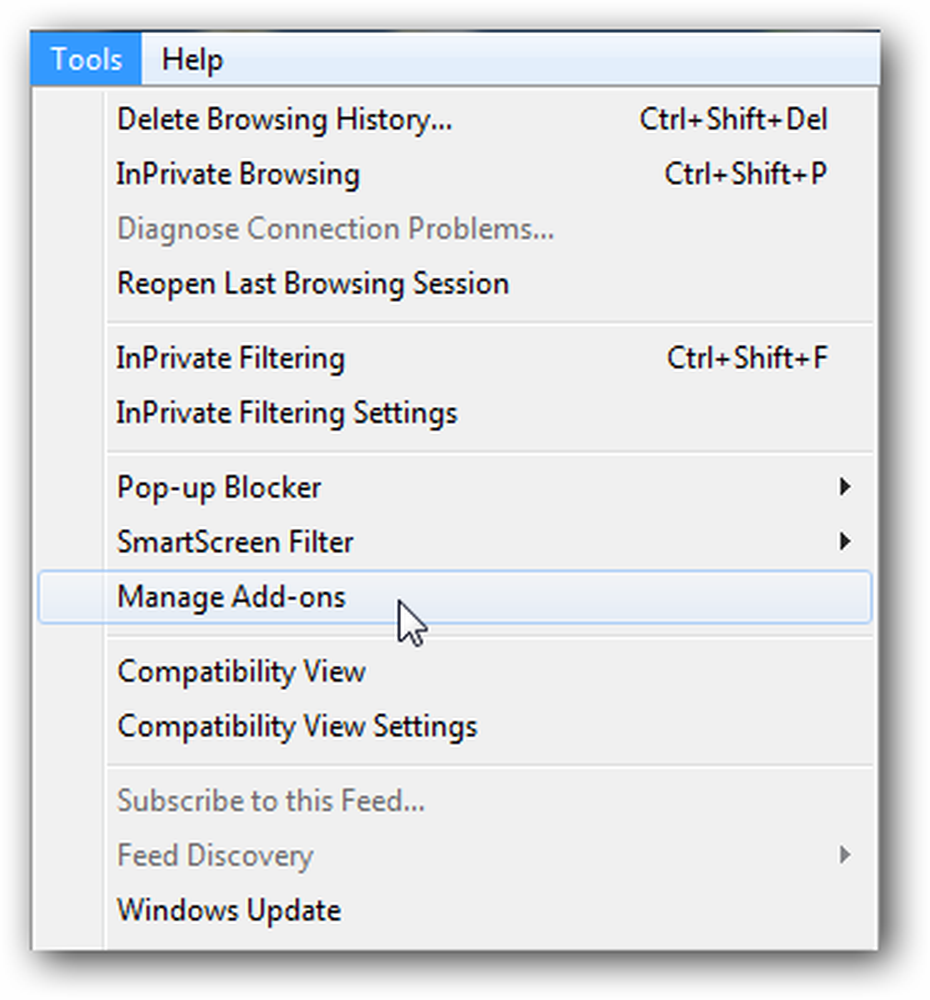
Откроется экран «Управление надстройками», и отсюда вы можете сделать несколько вещей, таких как просмотр установленных надстроек, их статус, версия, время загрузки и многое другое..
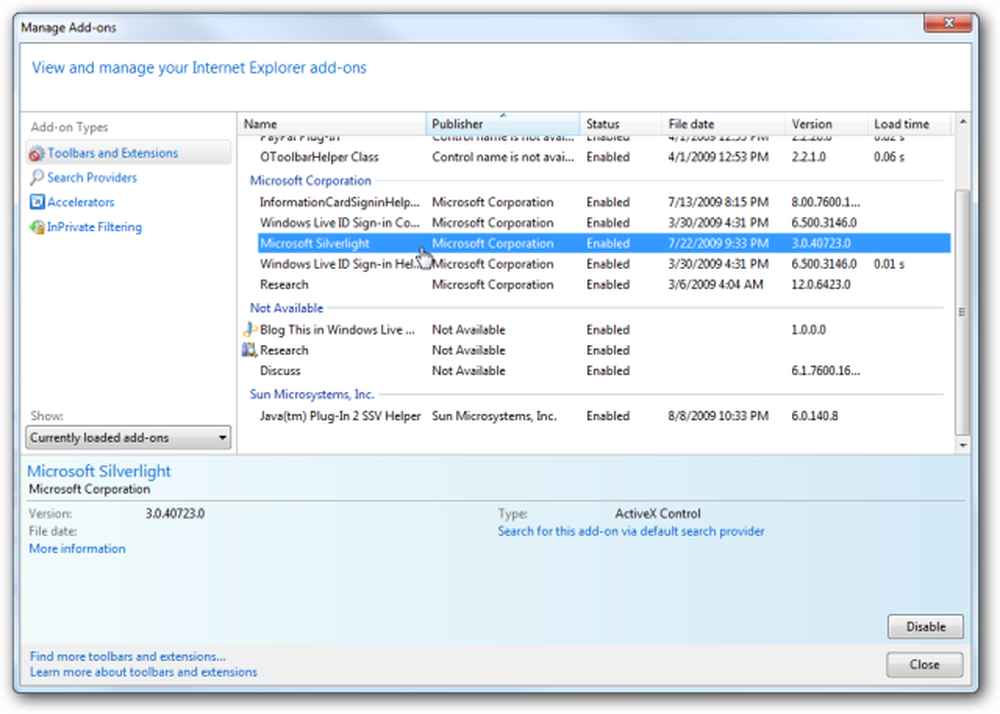
Сузить информацию о различных дополнениях в зависимости от их типа.
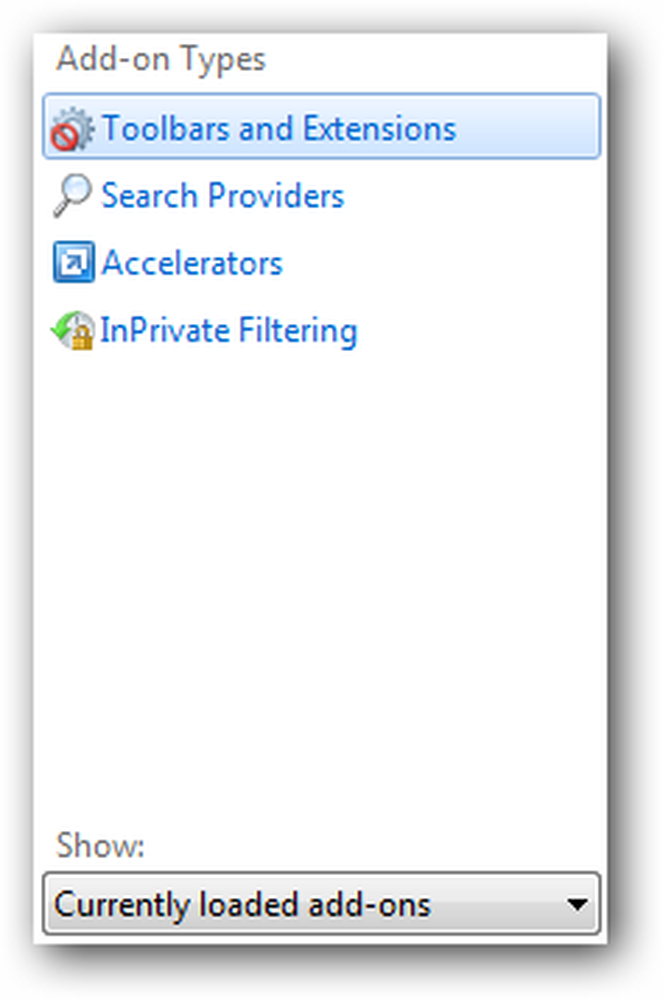
Есть возможность поиска дополнительной информации о каждом дополнении.
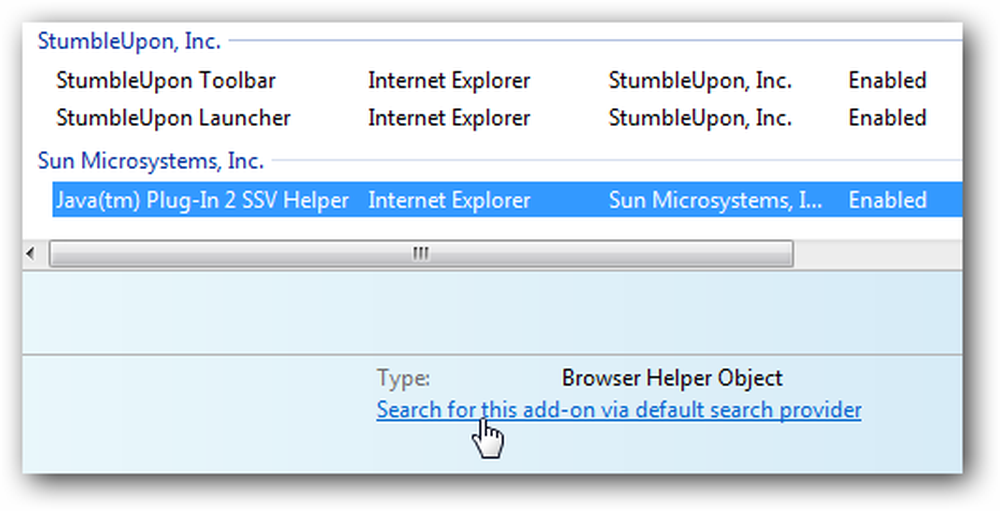
Для облегчения навигации их можно легко отсортировать по разным критериям.
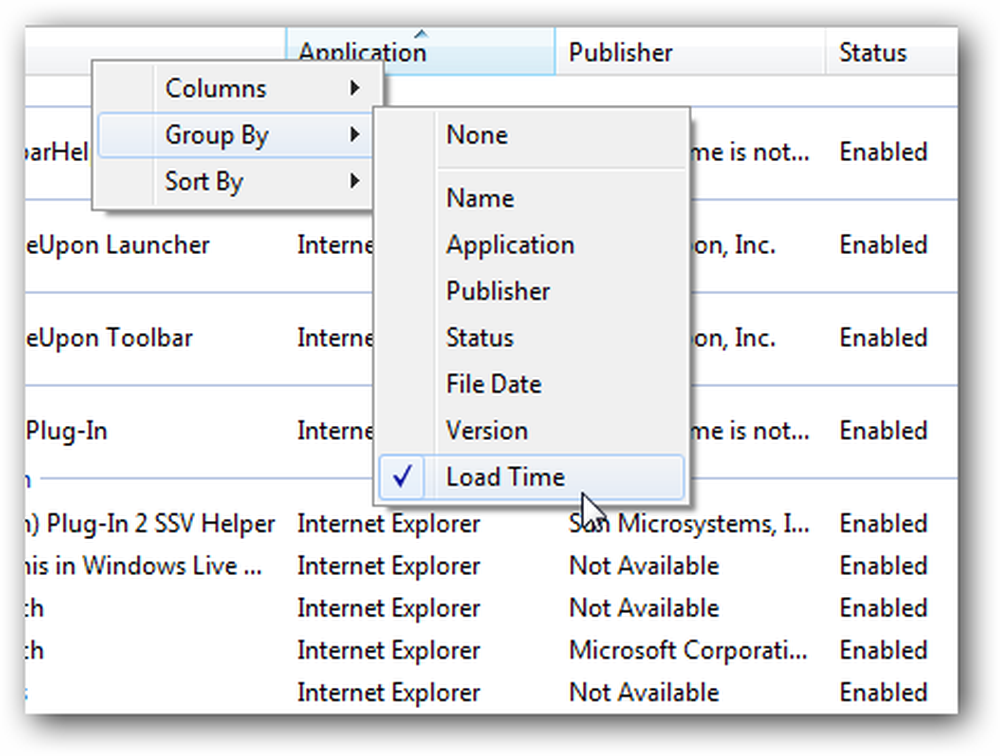
В левой нижней части окна «Управление надстройками» нажмите на ссылку, которая приведет вас в галерею надстроек IE 8..
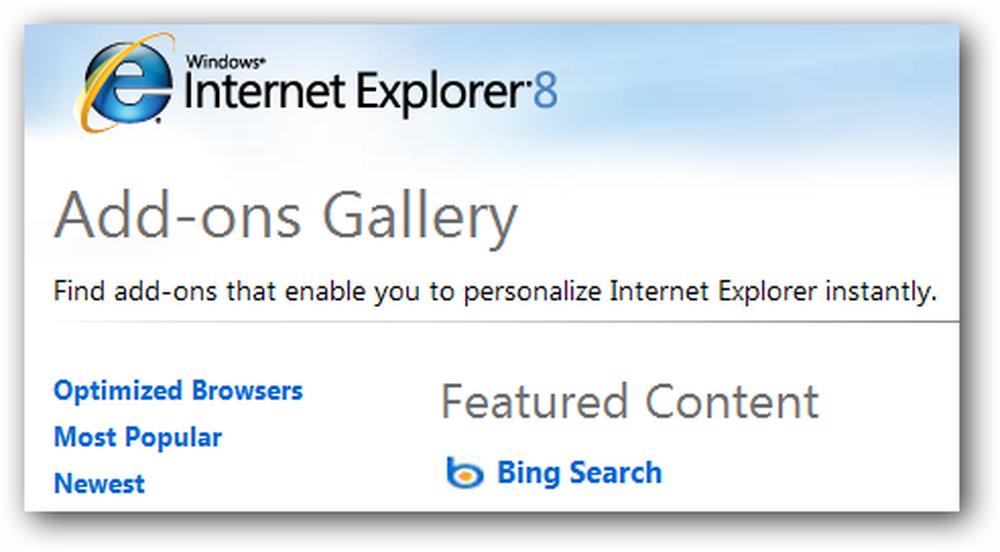
Устранение неполадок при медленной загрузке
Если Internet Explorer 8 начинает загружаться медленнее, чем обычно, это хорошее место, чтобы определить причину. Вы можете посмотреть, сколько времени занимает загрузка, в столбце Время загрузки..

Если вы обнаружите, что загрузка занимает больше времени, чем нужно, вы можете отключить его..
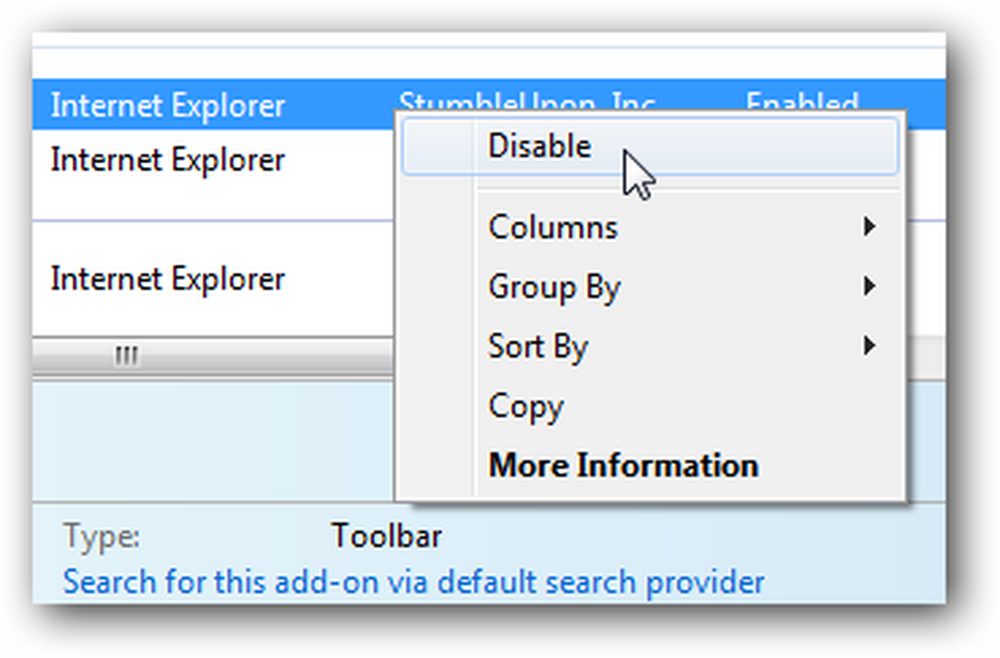
Иногда другие функции надстройки не будут работать, если она отключена, и вы можете отменить операцию, если хотите.
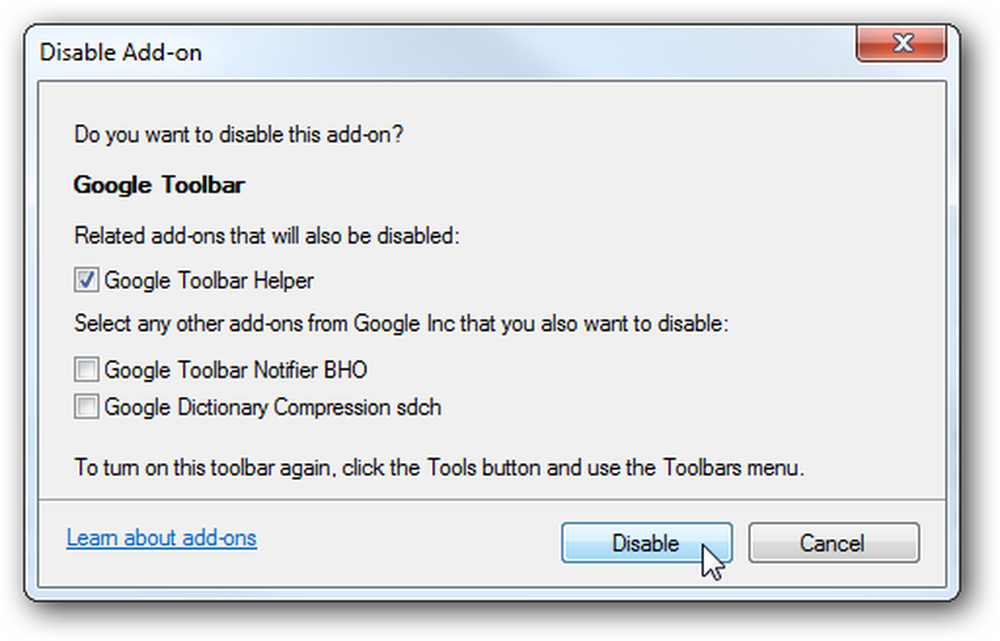
Отключение надстройки является только временным, и вы можете легко включить его, вернувшись в список и щелкнув правой кнопкой мыши Включить.
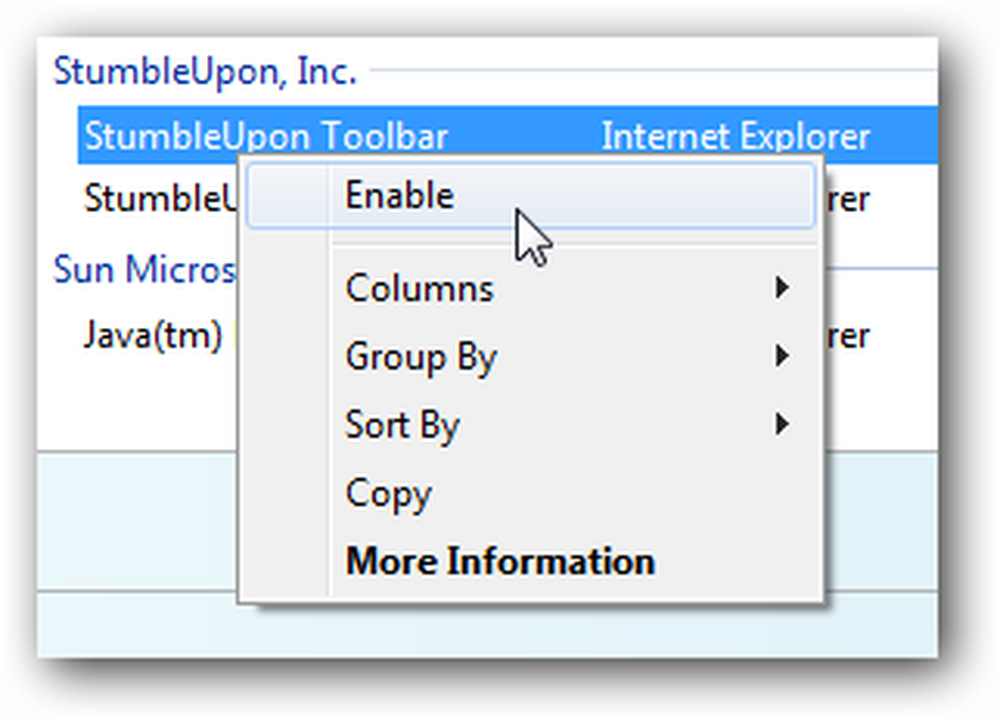
Если вы еще не обновили Internet Explorer 8, он включен в Windows 7, и это должно помочь вам в управлении его надстройками..
Найти IE 8 дополнений




